Cum să obțineți ajutor în Windows

Chiar dacă utilizați Windows de mult timp, s-ar putea să întâmpinați ocazional provocări care necesită asistență de specialitate. Fie că te confrunți
0xa00f4244 nicio cameră nu este atașată este una dintre cele mai frecvente erori de pe computere. Să găsim o modalitate de a remedia eroarea 0xa00f4244 nicio cameră nu a fost accesată cu WebTech360 !
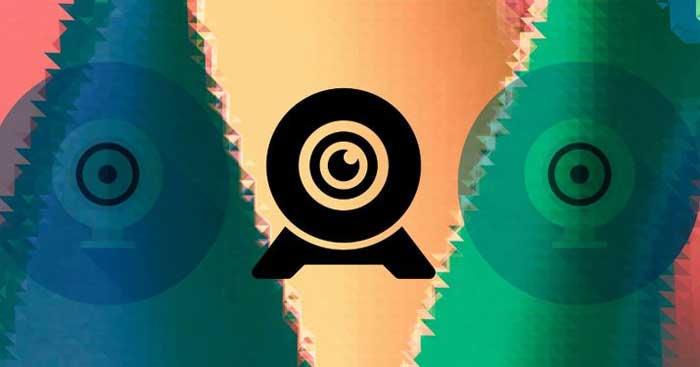
Windows 10 este un sistem de operare pentru computer stabil, fluid și sigur de la Microsoft. Cu toate acestea, asta nu înseamnă că este perfect. În timpul utilizării, Windows 10 are uneori unele probleme, iar eroarea 0xa00f4244 este una dintre ele. Cu toate acestea, nu trebuie să vă faceți griji prea mult. Vă rugăm să aplicați imediat una dintre metodele de mai jos pentru a remedia eroarea camerei 0xa00f4244 !
Cum se remediază eroarea 0xa00f4244, nicio cameră nu este atașată pe Windows 10
Deși este un „salvator de viață” pentru majoritatea computerelor Windows, software-ul antivirus este uneori cauza erorilor de rulare a altor programe. Pentru a vă asigura că nu blochează aplicația Cameră să funcționeze pe Windows 10, verificați setările antivirus și vedeți dacă blochează camera.
Chiar dacă totul este clar în setări, pentru a vă asigura că instrumentul antivirus nu cauzează această problemă, ar trebui să îl dezactivați temporar, apoi să verificați din nou camera.
Codul de eroare 0xa00f4244 nicio cameră nu este atașată apare adesea când aplicația Windows Camera este dezactivată. Pentru a vă asigura că aceasta nu este problema dvs., apăsați tasta Windows + I pentru a deschide Setări , apoi selectați Confidențialitate .
Acum faceți clic pe Cameră , comutați comutatorul în poziția Pornit dacă vedeți că este setat pe Oprit .
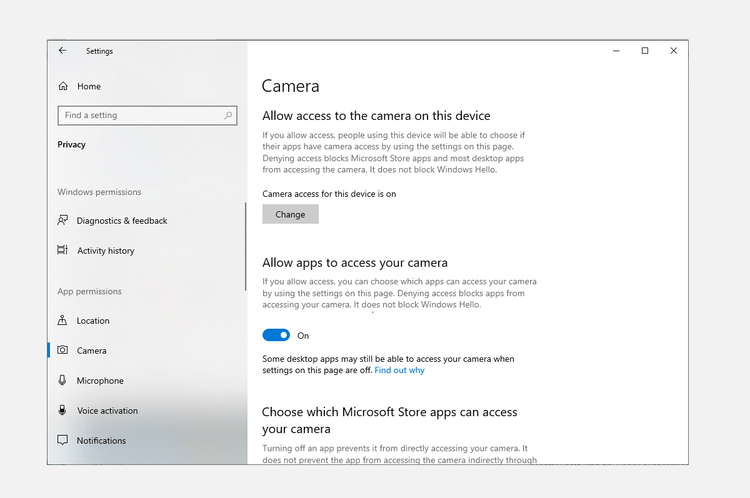
Asta este, problema va fi rezolvată dacă setările de mai sus cauzează eroarea camerei 0xa00f4244 în Windows 10.
Virușii și programele malware afectează întotdeauna funcționarea sistemelor informatice, inclusiv a driverelor de dispozitiv. Prin urmare, ar trebui să scanați computerul pentru a găsi aceste vulnerabilități.
Vă puteți scana sistemul cu Windows Defender - un instrument gratuit de eliminare a programelor malware și a virușilor din Windows, după cum urmează: Accesați Setări > Actualizare și securitate . Aici, faceți clic pe Securitate Windows > Protecție împotriva virușilor și amenințărilor .
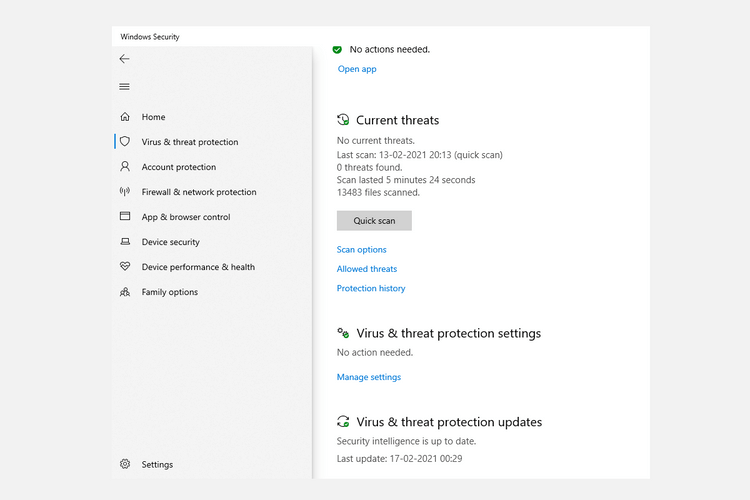
Acum, faceți clic pe Opțiuni de scanare , selectați Scanare offline Windows Defender și faceți clic pe Scanare acum .
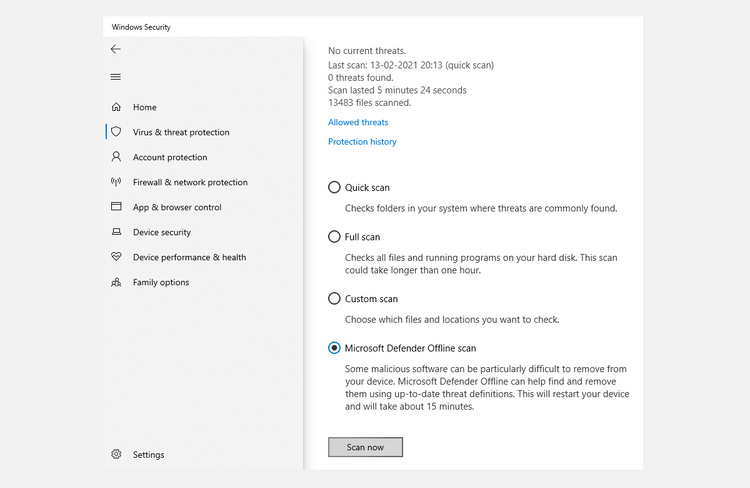
Windows 10 va reporni și va efectua o scanare. Deschideți Windows Defender pentru a verifica raportul. Dacă sistemul are probleme, le veți vedea acolo.
Dacă metodele de mai sus pentru a remedia eroarea de a nu deschide camera Windows 10 nu sunt eficiente, acum trebuie să verificați driverul său de dispozitiv.
Rețineți, driverele de dispozitiv permit hardware-ului computerului să comunice cu software-ul său. Prin urmare, dacă există o problemă cu acest driver, poate cauza eroarea 0xa00f4244, nicio cameră nu este atașată pe Windows 10.
Pași pentru a verifica driverul camerei pe Windows 10:
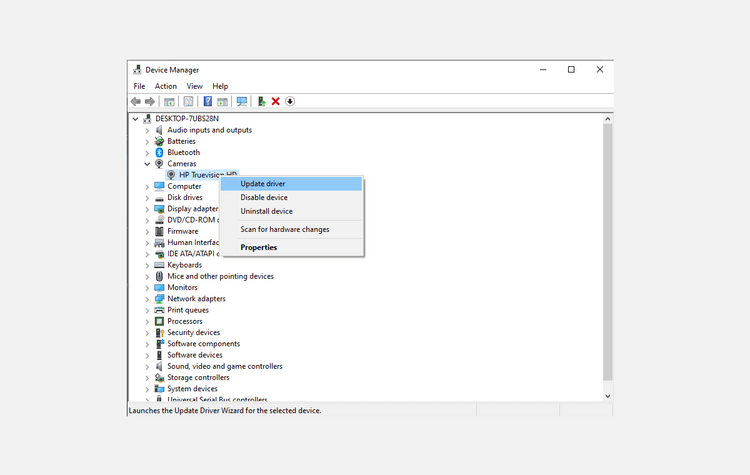
Device Manager va căuta apoi cea mai recentă versiune disponibilă a driverului respectiv pe computer.
Uneori, modificările sau problemele din aplicația Cameră în timp pot duce la eroarea 0xa00f4244, nicio cameră nu este atașată pe Windows.
Doar cu o simplă resetare a setărilor camerei, aceasta poate reveni la starea inițială. Procedați după cum urmează:
Dacă driverul este cauza erorii camerei 0xa00f4244 nocamerasareattached , dezinstalarea și reinstalarea acestuia poate rezolva problema.
Pentru a face acest lucru, apăsați combinația de taste Windows + R , tastați devmgmt.msc și apăsați Enter . În Manager dispozitive, extindeți secțiunea Camere , apoi faceți clic pe Dezinstalare dispozitiv .
După ce ați eliminat driverul, reporniți computerul. La următoarea pornire, deschideți Manager dispozitive > faceți clic pe Scanare modificări hardware pentru a instala din nou driverul.
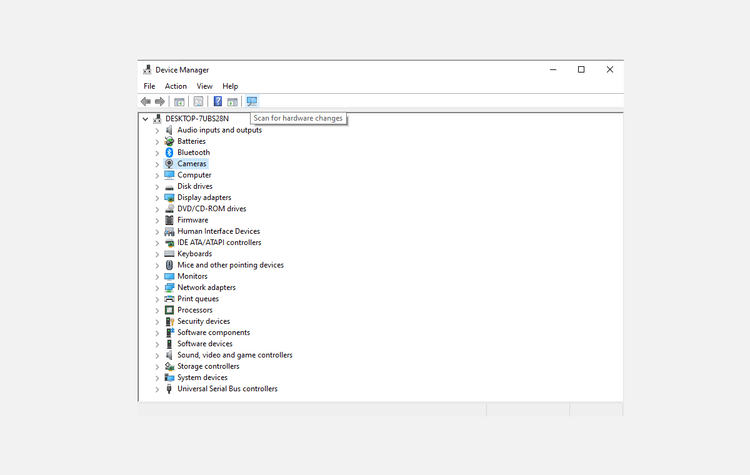
Dacă într-adevăr un driver de cameră corupt provoacă eroarea 0xa00f4244 nocamerasareattached pe computer, această metodă o poate remedia cu siguranță.
Chiar dacă utilizați Windows de mult timp, s-ar putea să întâmpinați ocazional provocări care necesită asistență de specialitate. Fie că te confrunți
Este posibil ca codul îngropat în Windows 10 să ne fi dat mai multe dovezi care sugerează că Microsoft lucrează la un Surface Phone. Nu este prima dată când zvonuri despre un astfel de lucru
Doriți să conectați simultan două AirPod-uri la un PC Windows sau un Mac? Urmați tutorialele utile din acest articol pentru a vă conecta.
Dacă Wallpaper Engine încetinește computerul din cauza utilizării ridicate a procesorului, este esențial să vă schimbați setările de calitate. În acest fel, vei reduce
Există puține lucruri mai frustrante decât a fi blocat din rețeaua dvs. de internet. Dacă nu ați notat parola, riscați să pierdeți accesul
Baldur's Gate 3 te pune printr-o serie de expediții care te duc prin Faerun și în eponima Baldur's Gate. Aceste misiuni sunt pilonul
Iată locația tapetului Windows pentru Windows 8 și 10, astfel încât să puteți utiliza aceste imagini de înaltă rezoluție cu alte dispozitive sau versiuni mai vechi de Windows.
„Baldur's Gate 3” (BG3) este un joc de rol captivant (RPG) inspirat de Dungeons and Dragons. Este un joc extins care implică nenumărate misiuni secundare
Dacă doriți să faceți fotografii cu computerul cu Windows 10, va trebui să testați mai întâi funcția camerei. Indiferent dacă vrei doar să tragi niște selfie-uri
Microsoft a făcut întotdeauna Windows disponibil în mai multe ediții, fie el Student și Teacher, Home sau Windows 7 și Vistas Ultimate. Windows 10 este nr
Odată ce computerul începe să întârzie, este un semn că trebuie să eliberați spațiu. De obicei, ștergerea fișierelor temporare este un loc excelent pentru a începe.
Mult așteptatul „Skyrim în spațiu”, așa cum l-a numit însuși Todd Howard, a fost lansat în sfârșit. Noul RPG SF de la Bethesda Game Studios îți oferă
Instrucțiuni pentru ascultarea muzicii atunci când pliați laptopul pe Windows 10. Pentru a ajuta toată lumea să urmeze cu ușurință pașii pentru a asculta muzică după plierea laptopului, astăzi WebTech360
Rezumatul comenzilor rapide ale aplicațiilor Filme și TV pe Windows 10, Rezumatul comenzilor rapide ale aplicațiilor Filme și TV pe Windows 10 pentru a vă oferi o experiență grozavă. Pot fi
Cum să remediați eroarea Mesaje eșuate la încărcare pe Discord pentru Windows, Discord nu este distractiv dacă nu puteți citi ceea ce scriu alții. Iată cum să remediați eroarea Messages
Cum să afișați pictograma Acest PC pe desktopul Windows 11, În timpul procesului de utilizare a Windows 11, mulți utilizatori trebuie să acceseze Acest PC (management).
Sfaturi și comenzi rapide de căutare în Windows 10, Comenzile rapide de căutare în Windows 10 vă vor ajuta să operați și să gestionați munca mai rapid. Mai jos sunt toate comenzile rapide de căutare
Cum să personalizați bara de activități pe Windows 11, Windows 11 vă oferă multe noi opțiuni de personalizare, inclusiv personalizarea barei de activități după cum doriți. Alăturați-vă WebTech360
Cum se remediază eroarea 0xa00f4244 nocamerasareattached pe Windows 10, 0xa00f4244 nocamerasareattached este unul dintre cele mai frecvente mesaje de eroare pe computere. Să
Cum să găsiți rapid informații în Registrul Windows, Vi se pare dificil să găsiți informații în Registrul Windows? Deci, mai jos sunt modalități rapide de a găsi registrul


















